随着时间的推移,我们常常会发现电脑的C盘空间越来越紧张,导致系统运行变慢。尤其是在使用旧版Windows操作系统如Win7时,更容易遇到C盘爆满的问题。本文将介绍一些有效的方法,通过清理和优化释放C盘空间,使Win7系统运行更加顺畅。
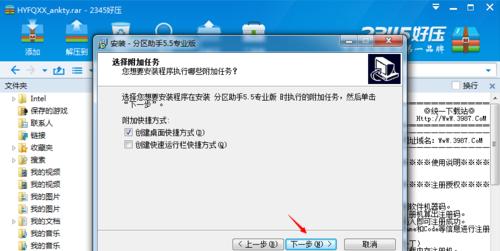
一:卸载不常用的软件和程序
卸载不常用的软件和程序可以释放大量的C盘空间。在控制面板的程序和功能中,找到那些你几乎不再使用的软件,进行卸载操作,这样可以迅速释放C盘空间。
二:清理临时文件
临时文件是一些系统和应用程序在运行时产生的临时数据,它们会占用大量的磁盘空间。使用磁盘清理工具,可以轻松地清理掉这些临时文件,并释放C盘空间。
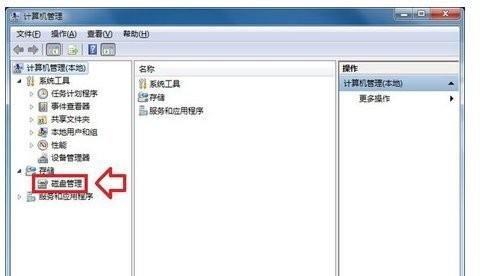
三:清理回收站
回收站是一个暂时存储已删除文件的地方,但这些文件仍然占用磁盘空间。定期清空回收站可以释放大量的C盘空间。只需右键单击回收站图标,选择“清空回收站”即可。
四:压缩文件
Win7系统自带了文件压缩工具,通过压缩不常用的文件和文件夹,可以有效地节省磁盘空间。右键单击要压缩的文件或文件夹,选择“属性”,在属性对话框中勾选“压缩内容以节省磁盘空间”,点击确定即可。
五:移动文件到其他分区
将一些大型文件如电影、音乐等移动到其他分区,可以有效地减轻C盘的负担。在资源管理器中,选择要移动的文件,右键单击选择“剪切”,然后在目标分区中右键单击选择“粘贴”,即可将文件移动到其他分区。
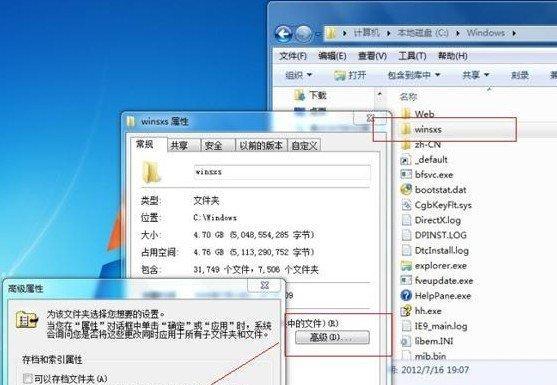
六:清理系统日志
系统日志是操作系统记录系统运行状态和事件的重要文件,但它们会占用大量的磁盘空间。打开事件查看器,选择“Windows日志”->“应用程序”,然后选择“操作”->“日志属性”,点击“清除”按钮,可以清理掉不需要的系统日志文件。
七:禁用休眠功能
休眠功能会在睡眠时保存电脑的状态,但会占用与内存容量相同的磁盘空间。如果你从不使用休眠功能,可以通过命令提示符以管理员身份运行“powercfg-hoff”命令来禁用休眠功能,从而释放C盘空间。
八:优化磁盘空间
Win7系统自带了磁盘清理和磁盘碎片整理工具。使用磁盘清理工具可以找出更多的无用文件并清理掉,而磁盘碎片整理工具可以将分散的文件碎片整理为连续的存储空间,提高磁盘读写速度。
九:禁用系统还原
系统还原会占用大量的磁盘空间,特别是对于C盘来说。禁用系统还原可以释放大量的C盘空间。在计算机属性的系统保护选项卡中,选择C盘并点击“配置”按钮,在弹出的对话框中选择“禁用系统保护”,然后点击确定即可。
十:使用第三方清理工具
除了系统自带的工具外,还有一些第三方清理工具可以更加全面地清理和优化系统,如CCleaner、WiseDiskCleaner等。这些工具可以自动扫描并清理掉系统中的垃圾文件和无效注册表项,帮助释放C盘空间。
十一:清理浏览器缓存
浏览器缓存会占用大量的磁盘空间。打开浏览器的设置界面,找到清理缓存的选项,将缓存文件清除,可以释放C盘空间。
十二:管理下载文件
下载文件往往会堆积在默认的下载文件夹中,占用大量的磁盘空间。定期清理下载文件夹,删除不再需要的下载文件,可以有效地释放C盘空间。
十三:清理桌面和文档文件
桌面和文档文件夹中的文件会占用C盘空间。将桌面上和文档文件夹中的文件整理到其他分区或外部存储设备中,可以节省C盘空间。
十四:检查病毒和恶意软件
有时候,病毒和恶意软件会占用大量的磁盘空间。定期使用杀毒软件进行全盘扫描,清理掉潜在的威胁,可以保护系统安全并释放C盘空间。
十五:
通过以上这些方法,我们可以有效地解决Win7C盘爆满的问题。卸载不常用的软件和程序、清理临时文件、清理回收站、压缩文件、移动文件到其他分区等方法都能够释放C盘空间,让Win7系统运行更加顺畅。同时,定期清理和优化系统也是保持C盘空间充足的重要手段。





